안전한 AWS 사용을 위한 IAM 설정과 다중 인증 적용 방법
AWS를 안전하게 사용하기 위해서는 IAM(Identity and Access Management) 서비스를 적절히 설정하고, 다중 인증(MFA)을 적용하는 것이 중요합니다. 이 글에서는 IAM 설정과 다중 인증 적용 방법에 대해 알아봅니다.
IAM 서비스 소개
IAM은 AWS 리소스에 대한 접근을 제어할 수 있는 서비스입니다. IAM을 사용하면 사용자와 그룹을 생성하고, 이들에게 적절한 권한을 부여하여 보안을 강화할 수 있습니다.
루트 계정 사용의 위험성
루트 계정은 모든 권한을 가지고 있어 보안 위협에 취약합니다. 따라서 루트 계정 대신 루트에 준하는 administrator 사용자를 생성하여 관리하는 것이 좋습니다.
1. 그룹 생성
1. IAM 서비스 > 액세스 관리 > 사용자 그룹을 선택하여 “그룹 생성” 버튼을 클릭합니다.
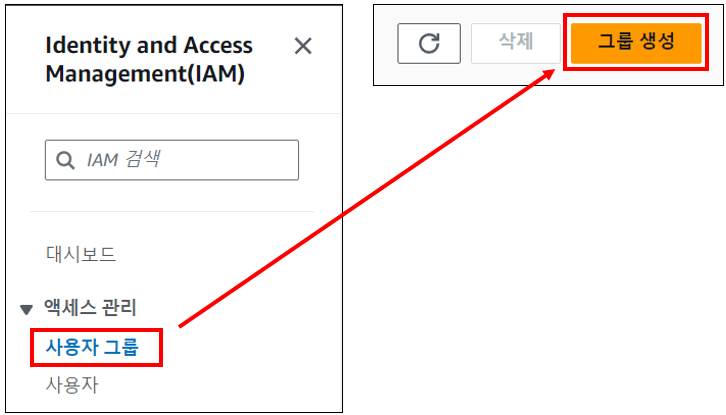
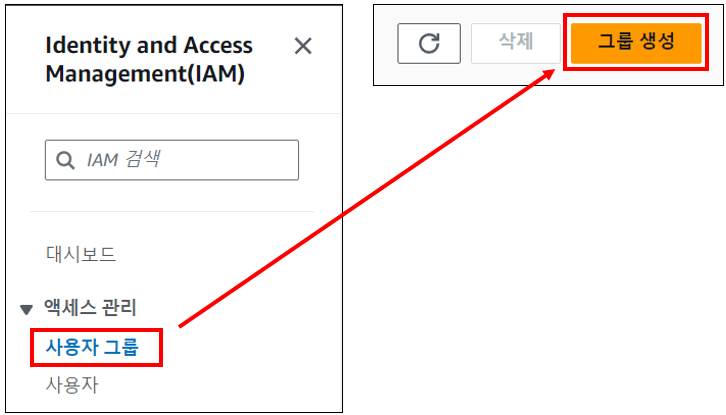
2. “사용자 그룹 이름“을 지정합니다.
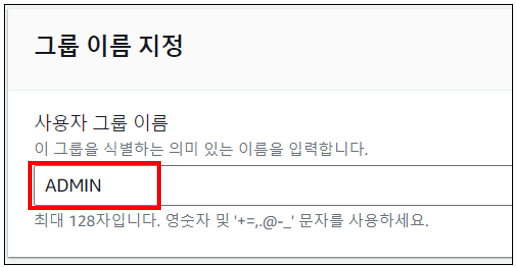
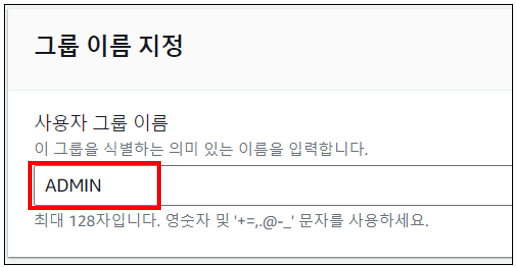
3. “권한 정책 연결”에서 “AdministratorAccess“를 선택합니다.
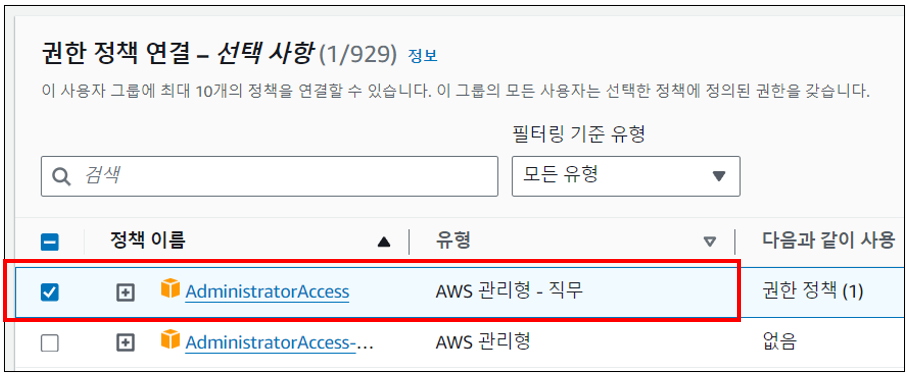
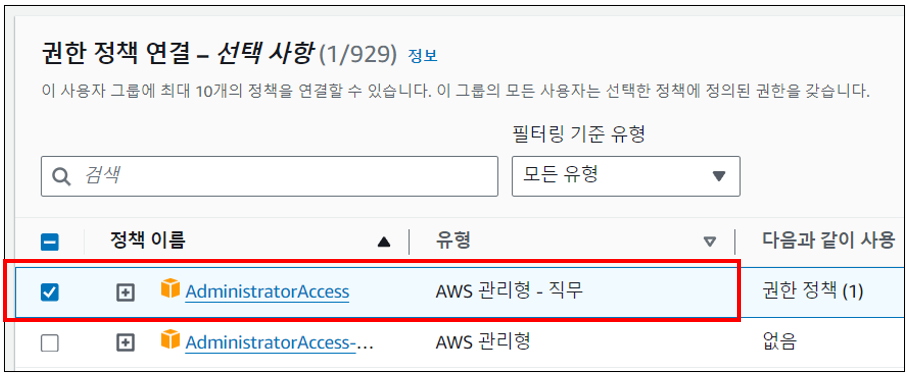
2. IAM 사용자 생성
1. IAM 서비스 > 액세스 관리 > 사용자를 선택하여 “사용자 생성” 버튼을 클릭합니다.
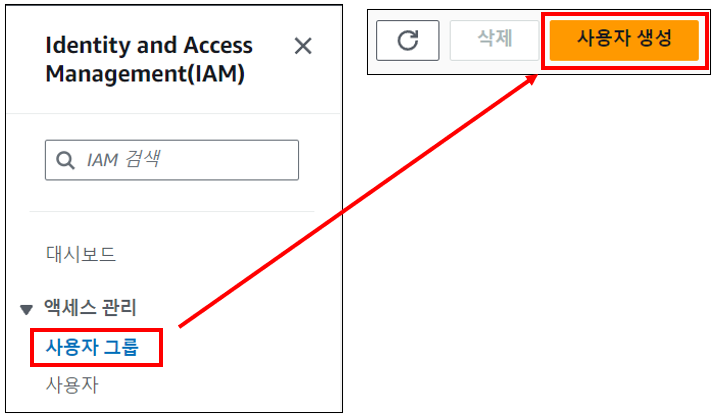
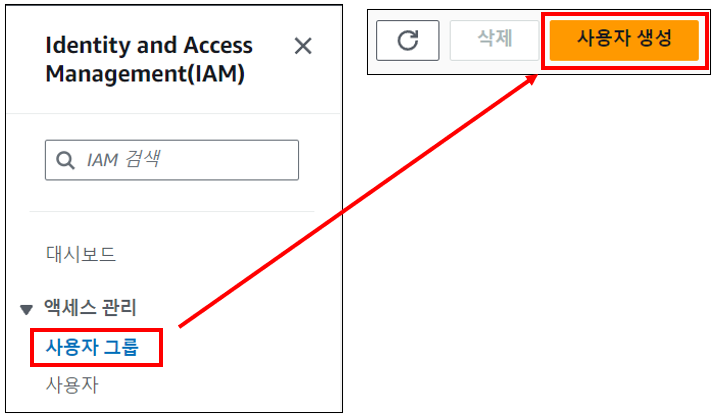
2. “사용자 이름“을 지정합니다.
3. “AWS Management Console에 대한 사용자 액세스 권한 제공“을 체크합니다.
4. “IAM 사용자를 생성하고 싶음“을 선택합니다.
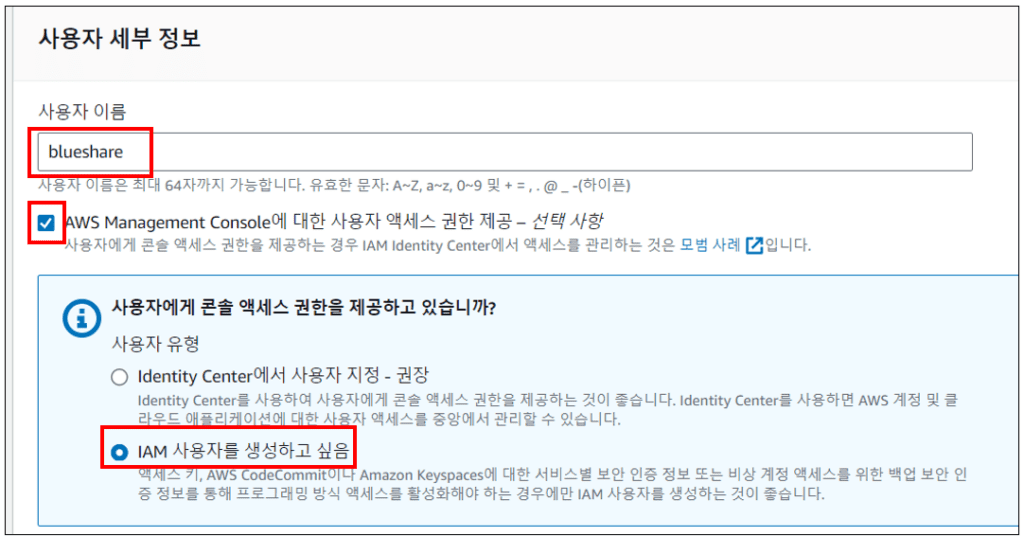
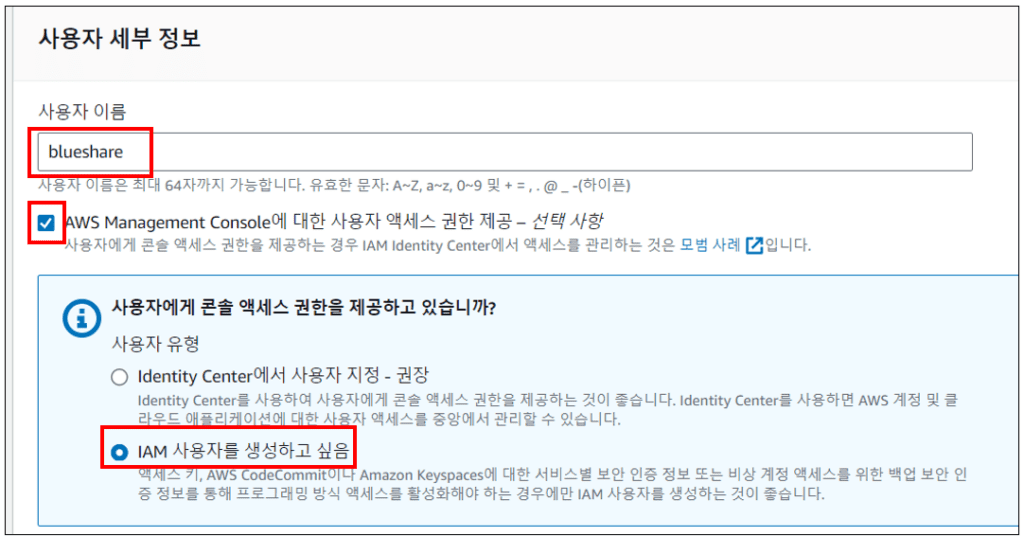
5. “콘솔 암호“를 입력합니다.
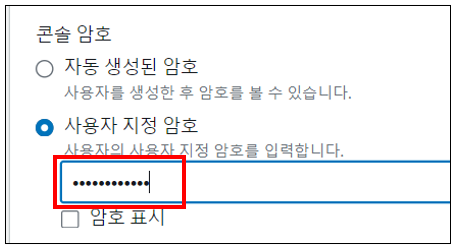
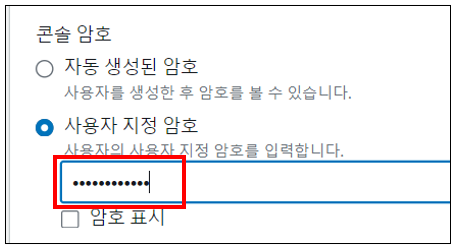
6. 권한 옵션에서 “그룹에 사용자 추가“를 선택합니다.
7. 사용자 그룹을 선택합니다. 사용자를 방금 만든 그룹에 추가합니다.
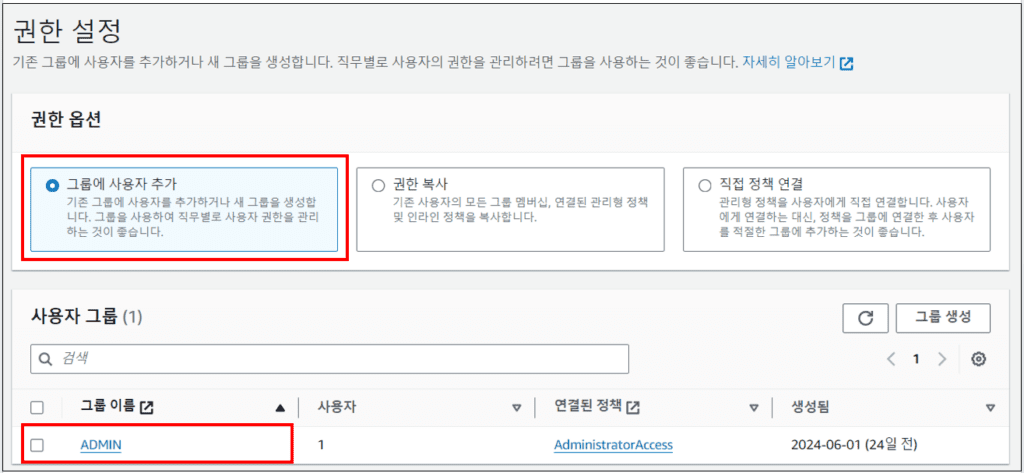
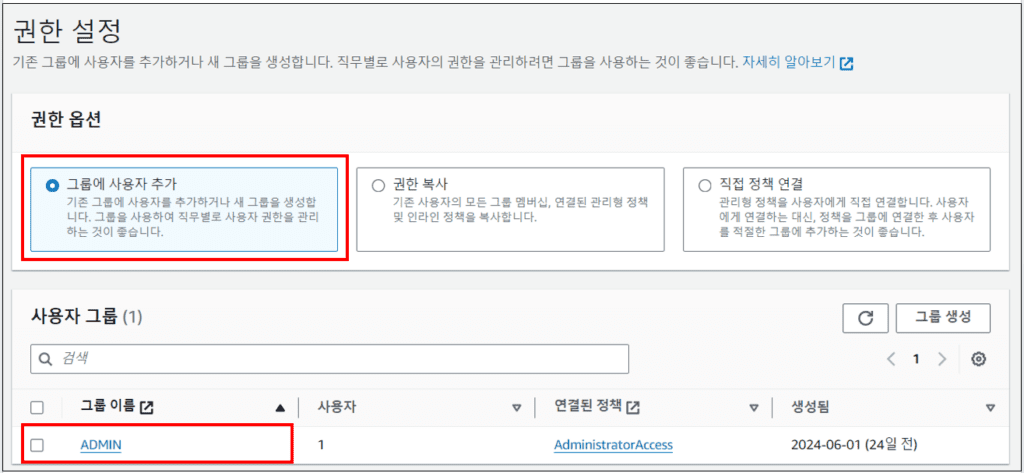
정책 및 권한 설정
IAM 정책은 JSON 형식으로 작성되며, 특정 권한을 정의합니다. 사용자와 그룹에 정책을 할당하여 권한을 관리할 수 있습니다. 예를 들어, ‘AdministratorAccess’ 정책은 전체 관리자 권한을 부여합니다.
다중 인증(MFA) 설정
1. IAM 서비스 > 액세스 관리 > 사용자 > MFA 설정할 사용자를 선택합니다.
2. “보안 자격 증명” 메뉴에서 “MFA 디바이스 할당” 버튼을 클릭합니다.
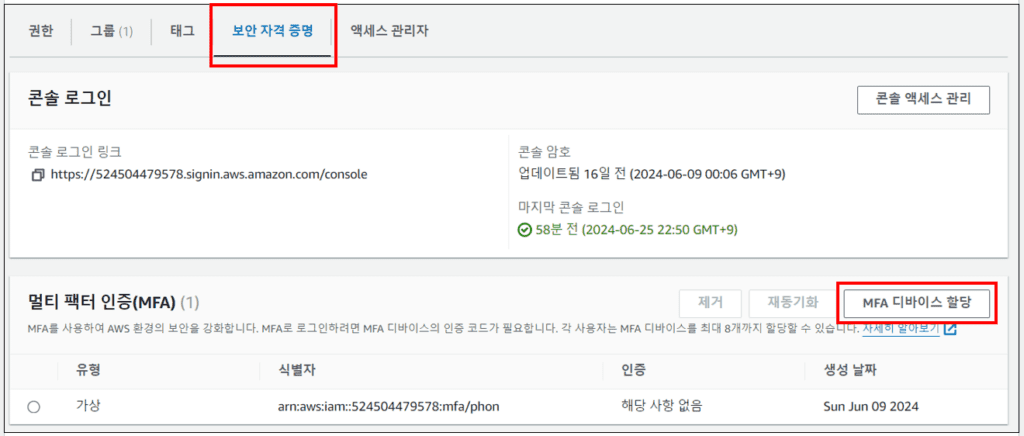
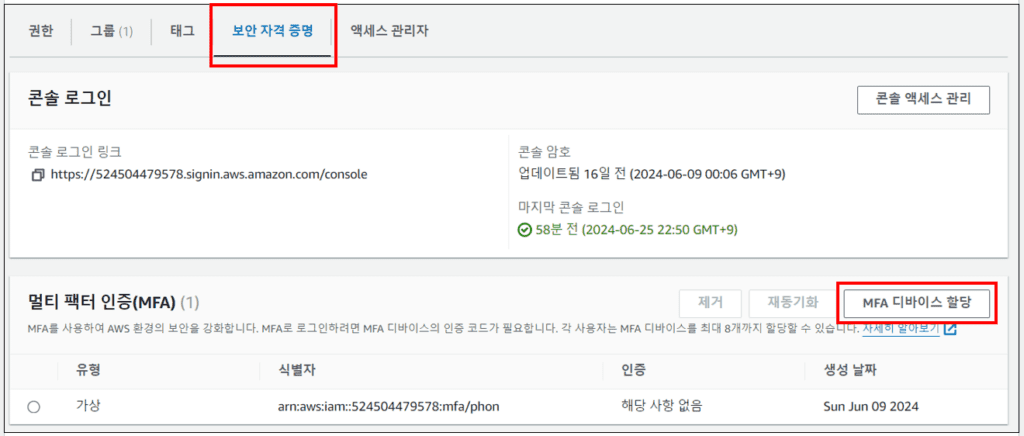
3. “디바이스 이름“을 지정합니다.
4. “인증 관리자 앱“을 선택합니다.
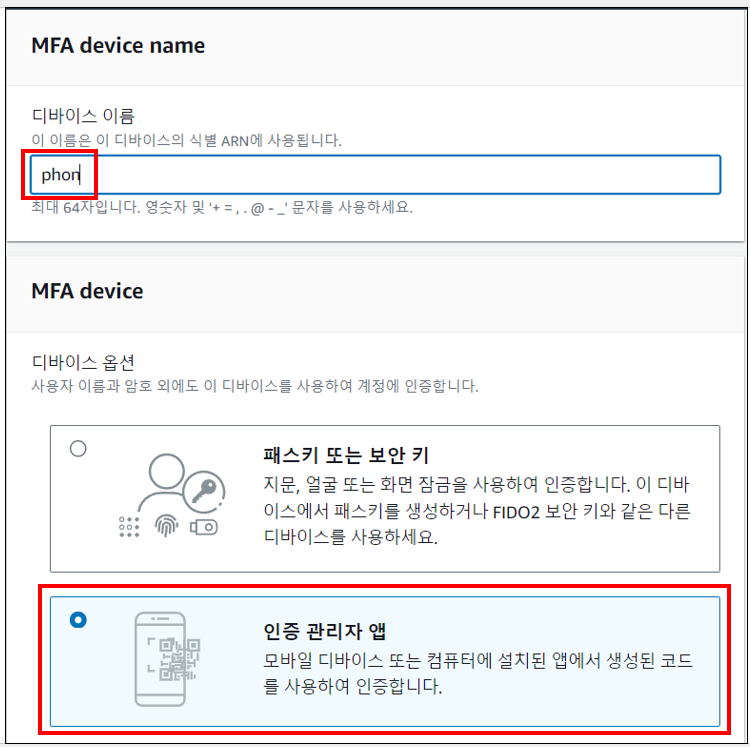
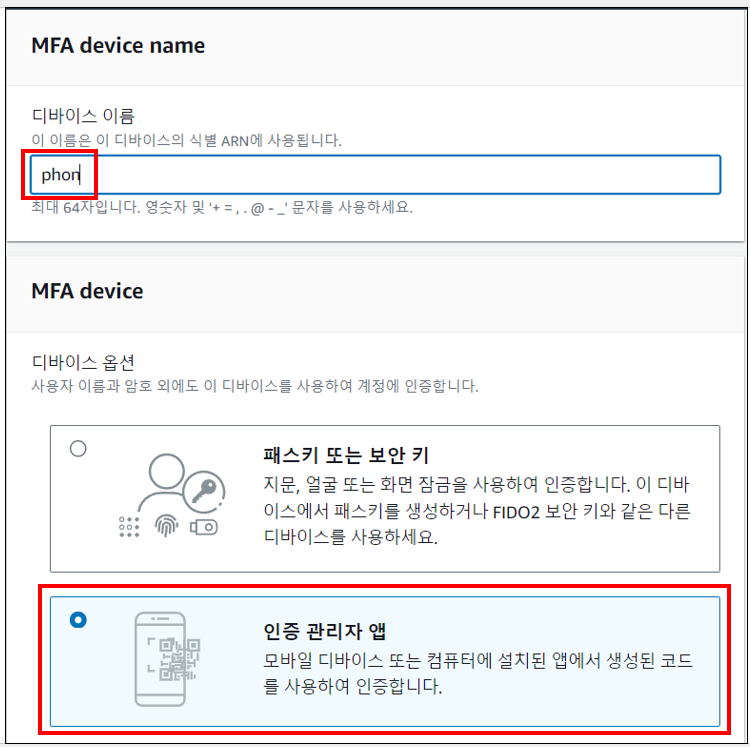
5. 스마트폰에서 “Google Authenticator” 앱을 설치합니다.
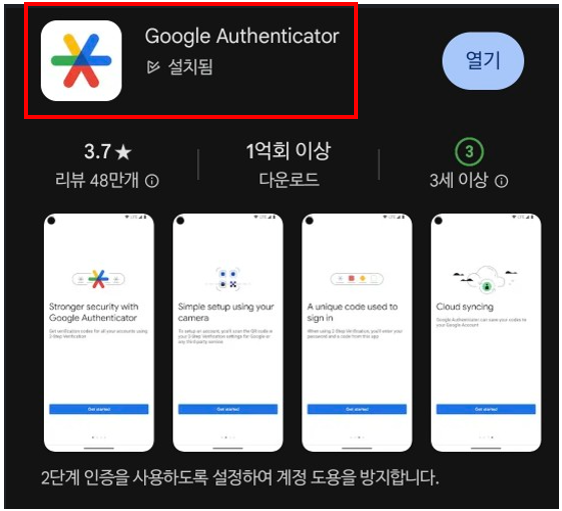
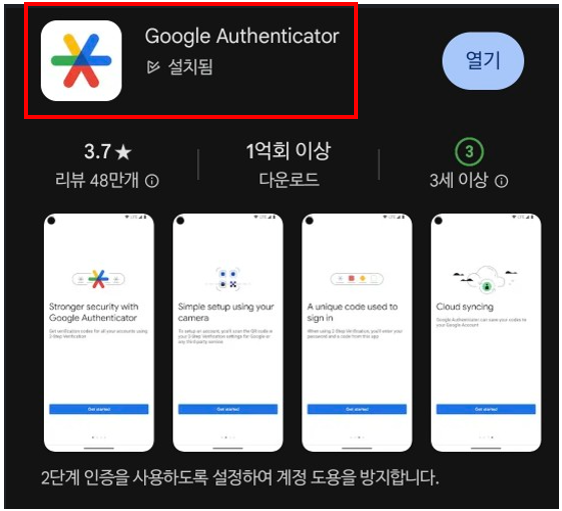
6. 앱을 사용하여 QR 코드를 스캔합니다.
7. 앱에서 생성된 인증 코드를 입력하여 MFA 설정을 완료합니다.
IAM 사용자로 로그인
1. “IAM 사용자로 로그인“을 선택합니다.
2. “계정/사용자 이름/ 암호“를 입력한 후 “로그인” 버튼을 클릭합니다.
3. “Google Authenticator” 앱을 실행하여 해당되는 “MFA 코드” 숫자 6자리를 입력 후 “제출” 버튼을 클릭하여 로그인합니다.
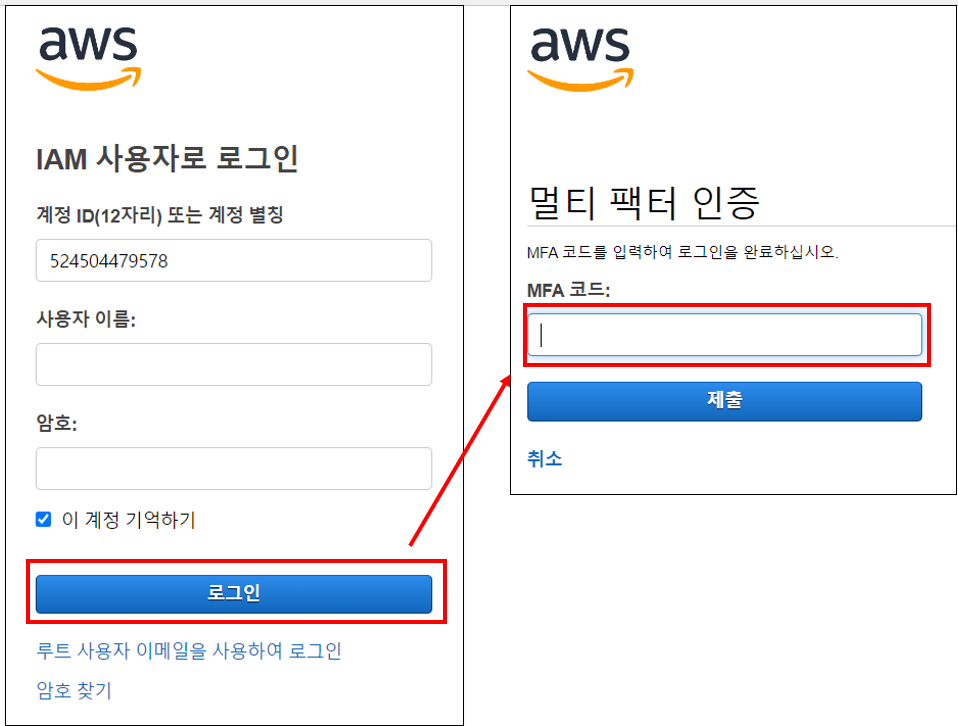
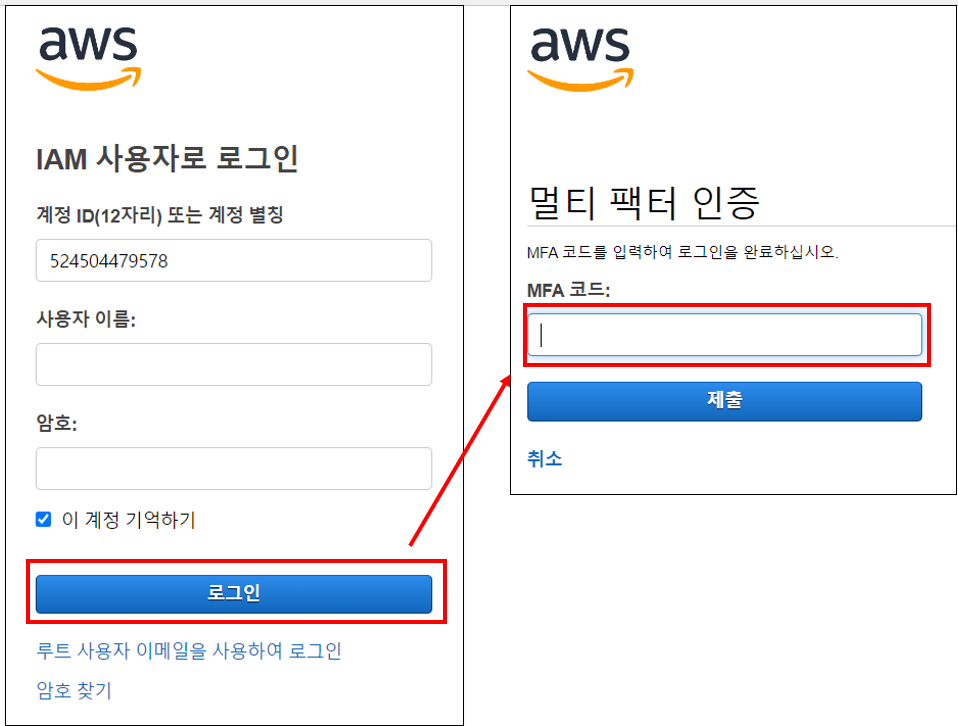
결론
IAM 설정과 다중 인증 적용은 AWS 계정의 보안을 강화하는 중요한 단계입니다. 위의 단계를 따라 IAM 사용자와 그룹을 설정하고, 다중 인증을 활성화하여 안전하게 AWS 서비스를 이용하세요.
관련 이전 게시글
- AWS 가입 및 시작하기: 간단한 단계별 안내
- AWS EC2 인스턴스 생성 방법: 단계별 안내
- AWS EC2 인스턴스에 PuTTY로 접속하는 방법
- Amazon Linux 서버에서 아파치 웹 서버 설치하는 방법
- Amazon Linux 서버에서 워드프레스 설치와 구성
이 글이 도움이 되셨다면 공유 부탁 드립니다.




